-
按一下


 查找。
查找。
- 在「Mapcheck 分析」視窗中,按一下
 「新 Mapcheck 報告」。
「新 Mapcheck 報告」。 - 輸入 Mapcheck 的名稱,例如「LOT 1」。
- 按一下
 以「使用指令行介面」並按照指令行的提示進行作業。
以「使用指令行介面」並按照指令行的提示進行作業。 - 指定「起始點」。交互式圖形會在圖面中顯示起始點。 註: 透過 Mapcheck 指令設定控制臨時圖形中顯示的顏色。
下圖展示了起始點:
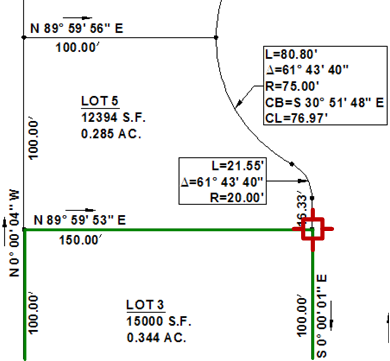
- 在指令行中,系統將提示您選取標示。選取標示後,會在圖面中顯示交互式圖形。如果需要進行變更,則在指令行您具有執行下列作業的選項:
- 清除:清除目前側。
- 新建:開始新 Mapcheck 報告。
- 翻轉:將曲線的方向變更為順時鐘或逆時鐘。
- 反向:變更直線或曲線的方向。
註: 如果 Mapcheck 需要更多資訊以進行計算,則會在圖面中顯示紅色圓形,並在指令行中提示您。下圖展示了可以如何使用「反向」指令變更 Mapcheck 直線的方向:
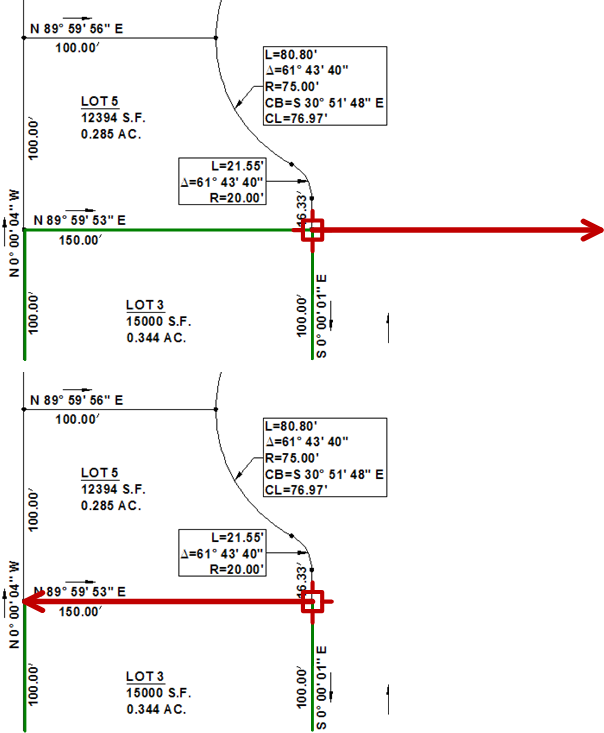
下圖展示了使用「反轉」指令的範例:
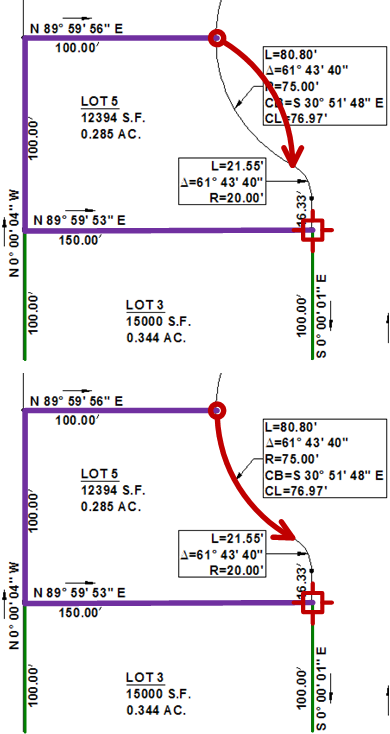
- 透過選取標示來按照指令行提示繼續執行作業,直到返回至起始點。
下圖展示了朝向起始點進行的 Mapcheck 延續作業:
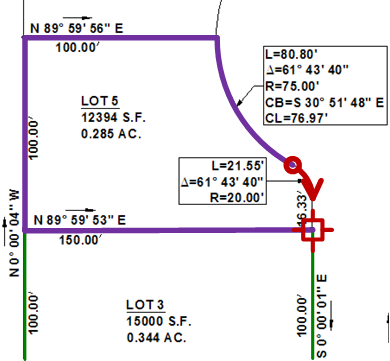
- 按一下
 「新 Mapcheck」可以將新 Mapcheck 加入至既有 Mapcheck 報告中。重複步驟 5 至步驟 7。
「新 Mapcheck」可以將新 Mapcheck 加入至既有 Mapcheck 報告中。重複步驟 5 至步驟 7。 - 按一下
 「輸出視圖」可以檢閱 Mapcheck 分析報告。按一下
「輸出視圖」可以檢閱 Mapcheck 分析報告。按一下  以返回至輸入視窗。
以返回至輸入視窗。 - (可選) 在「輸入視圖」或「輸出視圖」中,按一下
 「插入多行文字」可以將目前 Mapcheck 或所有 Mapcheck 插入至圖面中。在圖面中指定插入點,然後插入 Mapcheck 報告。
「插入多行文字」可以將目前 Mapcheck 或所有 Mapcheck 插入至圖面中。在圖面中指定插入點,然後插入 Mapcheck 報告。